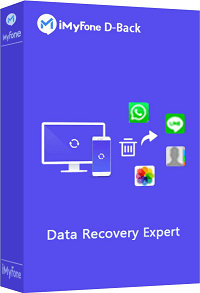Neues iPhone? Übertragen von Daten einfach & effizient mit Professionelles Tool
Mit D-Back können Sie Daten auf ein neues iPhone übertragen, ohne iCloud/Schnellstart, ohne Datenverlust!
Viele Menschen haben vor kurzem beschlossen, ihre iPhones durch neue zu ersetzen, und die Daten von ihren alten iPhones müssen übertragen werden. Daher ist es notwendig zu wissen, wie man Daten von iPhone auf iPhone überträgen kann.
Dieser Artikel zeigt Ihnen, wie Sie iPhone Daten auf neues iPhone übertragen können, um die Wahrscheinlichkeit versehentlichen Datenverlusts zu verringern. Los geht's!

- Weg 1. Daten vom iPhone zu iPhone übertragen ohne iCloud/Schnellstart

- Weg 2. Daten von iPhone zu iPhone übertragen mit Schnellstart
- Weg 3. Daten von iPhone zu iPhone übertragen mit iCloud
- Weg 4. Daten auf das neue iPhone übertragen mit iTunes & Finder
- Weg 5. Übertragen von Daten von einem iPhone auf ein neues über AirDrop
Daten vom iPhone zu iPhone übertragen ohne iCloud/Schnellstart
Wenn Sie Ihre Daten nicht sichern, fragen Sie sich vielleicht, wie Sie alle Daten auf neues iPhone übertragen können, ohne ein iCloud-Backup. Und was ist mit dem "Schnellstart", der sehr viel Zeit in Anspruch nehmen kann, manchmal die ganze Nacht?
Keine Sorge. Im Moment können wir professionelle iMyFone D-Back Datenübertragungssoftware verwenden, um iPhone Daten auf neues iPhone zu übertragen.
Hauptmerkmale von iMyFone D-Back:
- Übermittlung von Einzeldaten: Sie können einzelne Daten selektiv auswählen, die Sie übertragen möchten, nicht alle. Und Sie können sie jederzeit übertragen, denn sie werden jedes Mal einzeln gespeichert.
- Kostenlose Vorschau: Bevor Sie Daten von iPhone auf iPhone übertragen, können Sie die Daten kostenlos überprüfen.
- Mehrere Daten: Mehr als 30 Arten von iPhone-Daten, die auf ein neues iPhone übertragen werden können, einschließlich Notizen, Fotos, Videos, Sprachmemos, WhatsApp-Backup uzw.
- Datensicherheit: Es wird Ihre Daten auf dem Computer für Sie sichern, bevor Sie sie übertragen, und Sie können auch Ihre iCloud oder iTunes-Backup auf dem PC speichern, damit Ihre iPhone-Daten nicht verloren gehen.
- Ausgezeichnete Kompatibilität: Funktioniert mit fast allen iOS-Systemen und iPhone-Modellen, einschließlich des neuesten iOS 17/18 und iPhone 16/15/14.
So kann man Daten vom iPhone auf neues iPhone mit iMyFone D-Back übertragen:
Schritt 1. Klicken Sie auf die Schaltfläche oben, um iMyFone D-Back herunterzuladen. Starten Sie dann diese Software und wählen Sie den Modus "iPhone-Daten wiederherstellen".

Schritt 2. Bestätigen Sie die iPhone-Daten, die Sie auf ein anderes iPhone übertragen möchten, und klicken Sie auf "Scannen".

Schritt 3. Klicken Sie auf die Schaltfläche in der unteren rechten Ecke und wählen Sie den Speicherort, an dem Sie die Daten speichern möchten.

Schritt 4. Trennen Sie das alte iPhone vom Computer und verbinden Sie das neue iPhone.
Schritt 5. Wählen Sie den Modus erneut aus, klicken Sie auf "Wiederherstellen von iTunes" und wählen Sie dann das genaue iTunes-Backup aus, aus dem Sie die Daten übertragen möchten, und klicken Sie auf "Weiter".
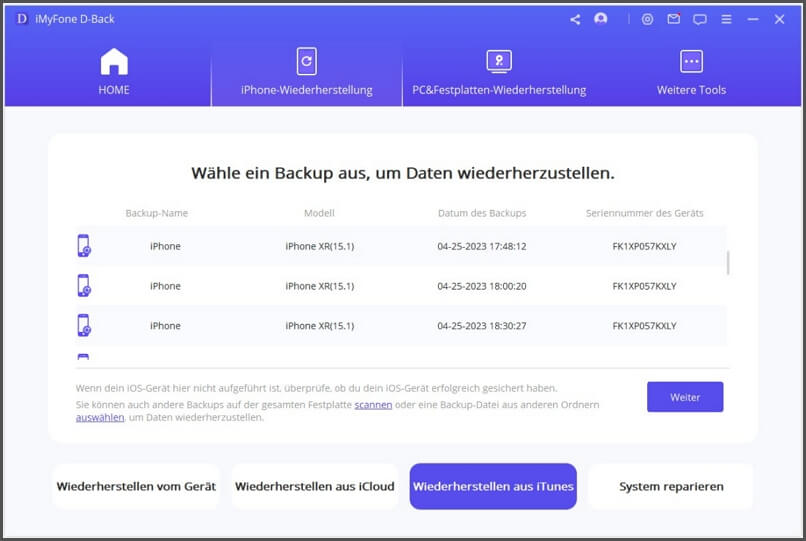
Schritt 6. Wählen Sie die Dateitypen aus, die Sie auf das neue iPhone übertragen möchten, klicken Sie auf "Scannen". Sobald der Scan abgeschlossen ist, können Sie alle Daten sehen, die Sie auf ein neues iPhone übertragen möchten.
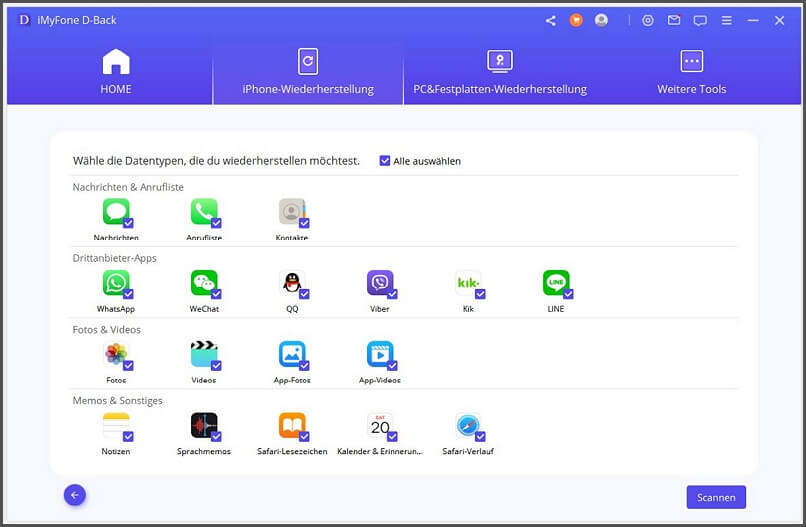
iMyFone D-Back ist virenfrei. Hier sehen Sie weitere Erfahrungen und Bewertungen.
Daten von iPhone zu iPhone übertragen mit Schnellstart
Wie übertrage ich Daten von iPhone zu neues iPhone? Wenn Sie ein altes iPhone haben, wird die Übertragung von iPhone zu iPhone mit "Schnellstart" ziemlich einfach. Stellen Sie sicher, dass beide Geräte nahe beieinander sind und nehmen Sie sich genügend Zeit, um den Vorgang abzuschließen.
Schritt 1. Schalten Sie Ihr neues iPhone ein und halten Sie es in der Nähe Ihres alten iPhones.
Schritt 2. Auf dem Bildschirm des alten iPhones werden Sie aufgefordert, das neue iPhone mit Ihrer Apple ID einzurichten. Bestätigen Sie Ihre Anmeldung und klicken Sie auf "Weiter".
Schritt 3. Wenn auf Ihrem neuen iPhone ein animierter Bildschirm erscheint, zentrieren Sie die Animation auf Ihrem aktuellen iPhone-Bildschirm.
Schritt 4. Wenn ein Tab mit der Aufschrift "Auf Ihrem neuen Gerät abschließen" erscheint, klicken Sie auf "Weiter".
Schritt 5. Geben Sie den auf Ihrem alten iPhone eingerichteten Sperrcode auf Ihrem neuen Gerät ein und fahren Sie mit der Einrichtung von Face ID oder Touch ID fort.
Schritt 6. Wenn Ihr iPhone den Bildschirm für die Datenübertragung anzeigt, tippen Sie auf "Weiter" und warten Sie, bis Ihr iPhone auf neues iPhone umzuziehen.
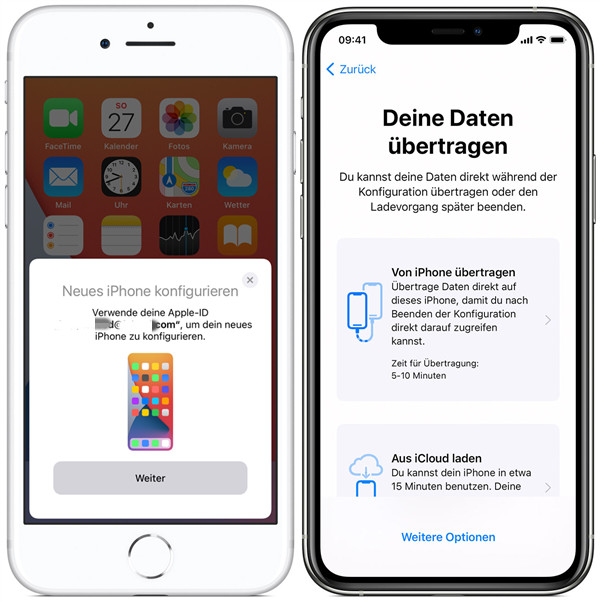
Hinweis
💡 Mehr erfahren: Was tun, wenn der iPhone-Schnellstart nicht funktioniert?
Daten von iPhone zu iPhone übertragen mit iCloud
Wie kann ich Daten auf neues iPhone beim Wechsel ohne Schnellstart übertragen? Seien Sie nicht in Eile. Jetzt werden wir Ihnen eine weitere Methode vorstellen - Datenübertragung von iPhone zu anderes iPhone über iCloud.
Schritt 1. Starten Sie Ihr neues iPhone (oder ein iPhone, das in den Werkseinstellungen wiederhergestellt wurde) und folgen Sie den Bildschirmanweisungen.
Schritt 2. Verbinden Sie sich mit WLAN und klicken Sie auf "Wiederherstellen von iCloud", wenn Sie einen Bildschirm mit der Aufschrift "Apps & Daten" sehen.
Schritt 3. Geben Sie Ihre Apple ID und Ihr Passwort ein.
Schritt 4. Sobald Sie angemeldet sind, prüfen Sie, was Sie gespeichert haben, und klicken Sie darauf.
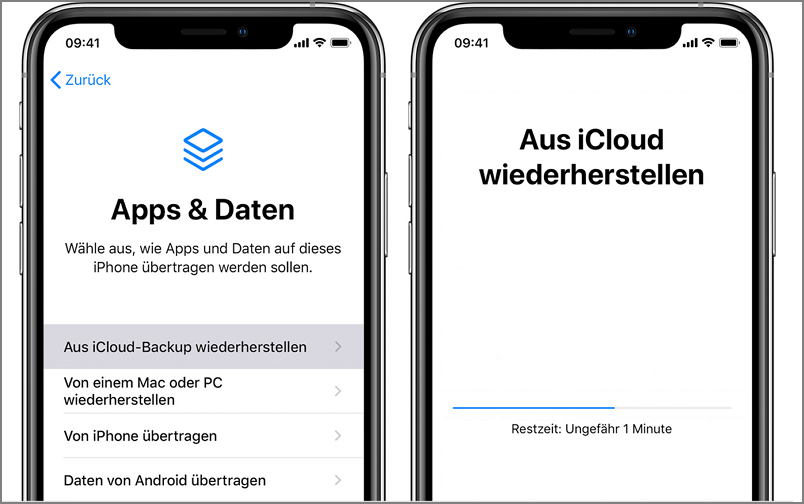
Hinweis
Wenn Sie Daten von iPhone zu iPhone über iCloud übertragen möchten, vergessen Sie nicht, die Daten Ihres alten Telefons in iCloud zu sichern!Daten auf das neue iPhone übertragen mit iTunes & Finder
Vielleicht suchen Sie nach einer Möglichkeit, Ihr altes iPhone auf neues zu übertragen, ohne iCloud zu verwenden? Wenn Sie ein Backup in iTunes oder im Finder haben, können Sie es auf Ihrem Computer verwenden:
Schritt 1. Stellen Sie sicher, dass Sie das alte iPhone in iTunes gesichert haben und Starten Sie Ihr neues iPhone und folgen Sie den Bildschirmanweisungen.
Schritt 2. Klicken Sie in "Apps & Daten" auf "Wiederherstellen über Mac oder PC".
Schritt 3. Verbinden Sie Ihr iPhone mit dem Computer, auf dem Sie Ihr altes Gerät gesichert haben.
Schritt 4. Akzeptieren Sie die Vertrauensmeldungen und klicken Sie dann auf "Backup wiederherstellen", um die gewünschten Daten auszuwählen, indem Sie das Datum des Backups auswählen.
Schritt 5. Warten Sie, bis das Backup wiederhergestellt ist, und schon können Sie Ihr Daten übertragen wenn neues iPhone einrichten.
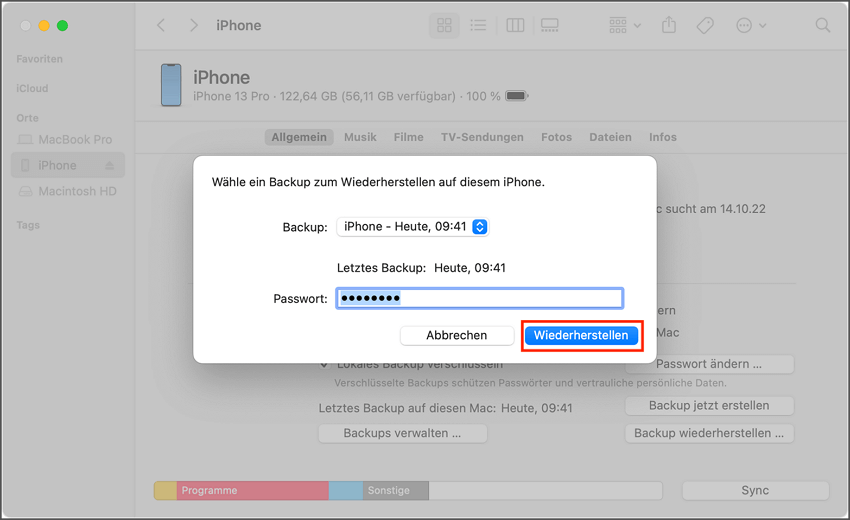
Übertragen von Daten von einem iPhone auf ein neues über AirDrop
Um Ihre Daten von iPhone alt auf neu zu übertragen, können Sie die praktische AirDrop-Funktion verwenden. AirDrop ermöglicht eine schnelle und einfache drahtlose Übertragung von Dateien und Informationen.
Schritt 1. Aktivieren Sie AirDrop auf alten und neuen iPhones. Öffnen Sie die Einstellungen und gehen Sie zu "Allgemein" > "AirDrop".
Schritt 2. Wählen Sie die Daten aus, die Sie übertragen möchten. Gehen Sie zu den Fotos, Dateien oder Apps, die Sie übertragen möchten, und markieren Sie sie.
Schritt 3. Öffnen Sie die App oder den Ordner, in dem sich die ausgewählten Daten befinden, und tippen Sie auf das Teilen-Symbol (meistens ein Quadrat mit einem Pfeil nach oben).
Schritt 4. Wählen Sie AirDrop als Übertragungsmethode aus.
Schritt 5. Auf Ihrem neuen iPhone wird eine Benachrichtigung angezeigt, in der Sie gefragt werden, ob Sie die empfangenen Daten annehmen möchten. Tippen Sie auf "Annehmen".
Schritt 6. Die übertragenen Daten werden automatisch in die entsprechenden Apps oder Ordner auf Ihrem neuen iPhone übertragen. Öffnen Sie die entsprechende App oder überprüfen Sie den Ordner, um sicherzustellen, dass die Übertragung erfolgreich war.
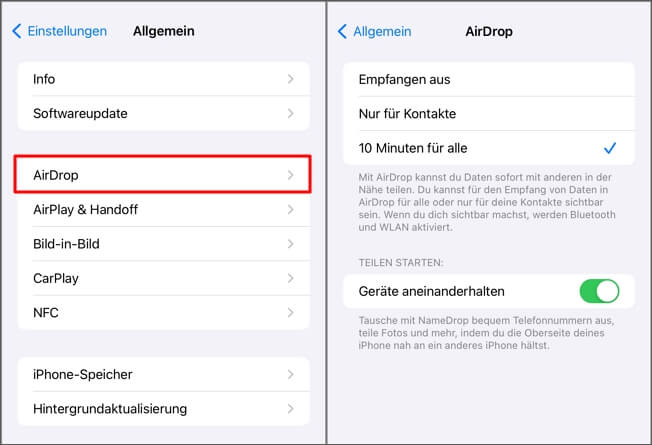
Hinweis
Das Übertragen eines iPhones auf ein neues iPhone mit AirDrop funktioniert nur bei kleinen Dateimengen und erfordert eine manuelle Auswahl der einzelnen Dateien. Wenn Sie nur sehr wenige Daten auf Ihrem alten iPhone haben, können Sie zufrieden sein.Fazit
Dieser Artikel hat Ihnen 5 Möglichkeiten vorgestellt, um Daten von iPhone zu iPhone zu übertragen, und wir glauben, dass Sie jetzt besser verstehen, wie Sie Ihre Daten übertragen, wenn Sie das iPhone wechseln, um ein neues iPhone einzurichten.
Unter diesen Methoden empfehlen wir Ihnen die Verwendung der professionellen Datenübertragungssoftware iMyFone D-Back , da sie Daten von iPhone zu iPhone auf die umfassendste und bequemste Weise übertragen kann! Zögern Sie nicht, es auszuprobieren!